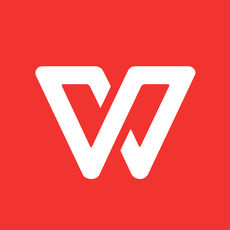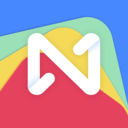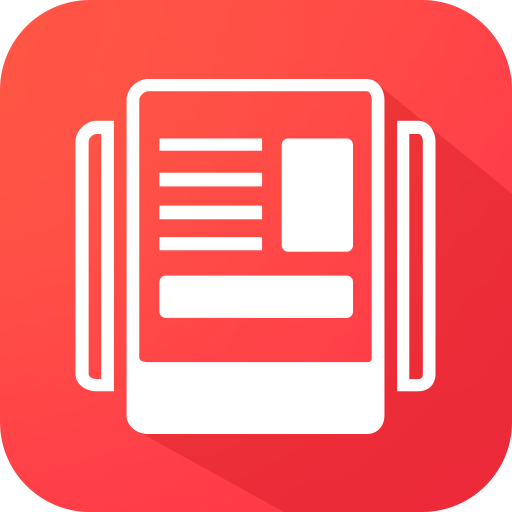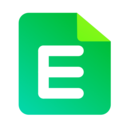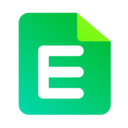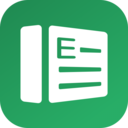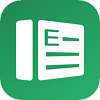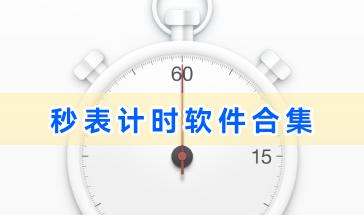游戏库
软件库
2021wps图片批量修改尺寸
来源:网络 2020-12-18wps作为我们日常办公所使用的软件,相信很多小伙伴都知道它的许多使用技巧,可能很多小伙伴还不太清楚wps2021图片怎么批量修改尺寸,那么接下来就让我们一起来看看wps2021图片批量修改尺寸教程吧。
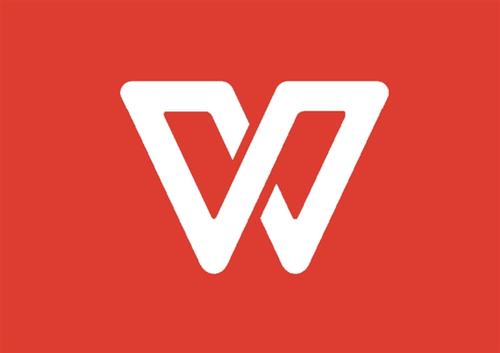
wps2021图片批量修改尺寸教程
首先,我们单击工具栏下的文件,然后在文件下选择选项:
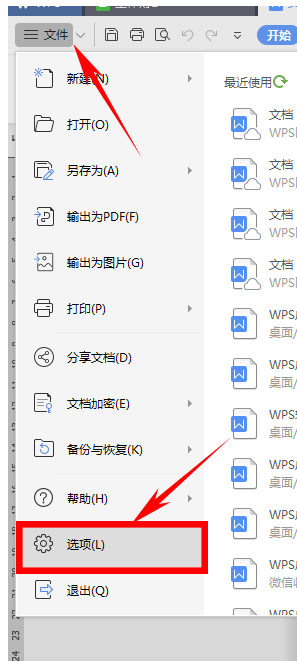
弹出选项的对话框,然后选择编辑,会有一个将图片粘贴类型,设置为四周型:
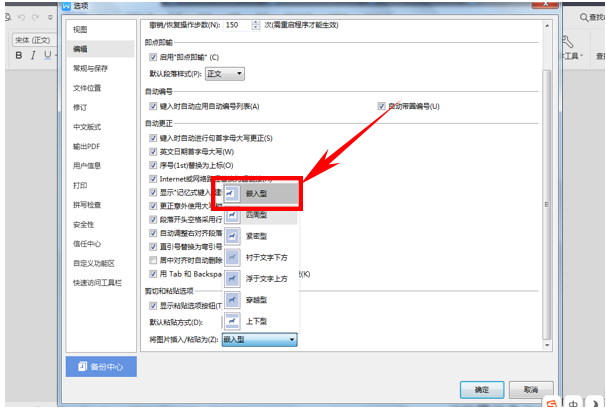
然后我们可以插入图片了,单击工具栏当中的插入,在插入下选择图片来自文件,然后弹出对话框,选择多个图片后单击确定。
这样四张照片就已经添加到了wps文档当中:
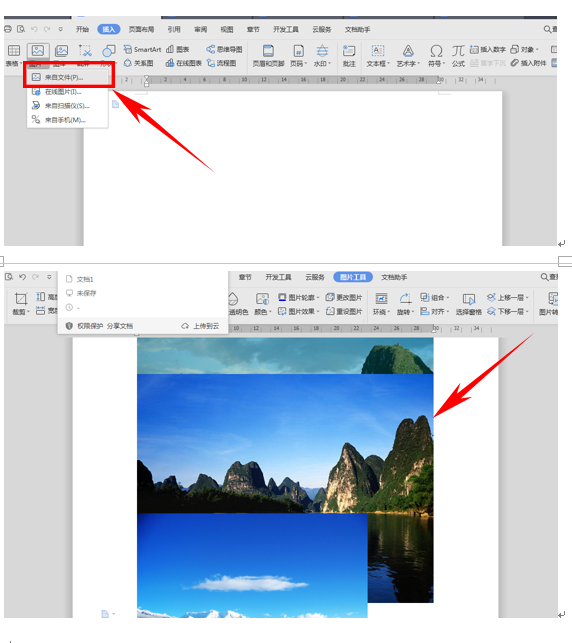
然后按住Ctrl键选中四张图片,在表格工具下单击小三角位置,如下图所示:

打开布局的对话框,去掉锁定纵横比,和相对原始图片大小前的对勾,将高度的绝对值设置为4,将宽度的绝对值设置为5,单击确定:
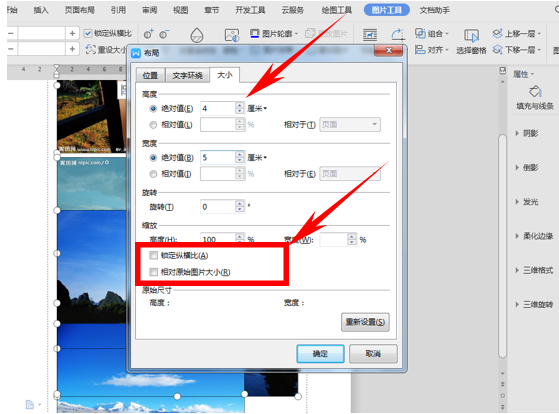
返回界面,我们发现四张图片的大小已经完全一致了,我们只要拖动图片就可以完成排版:
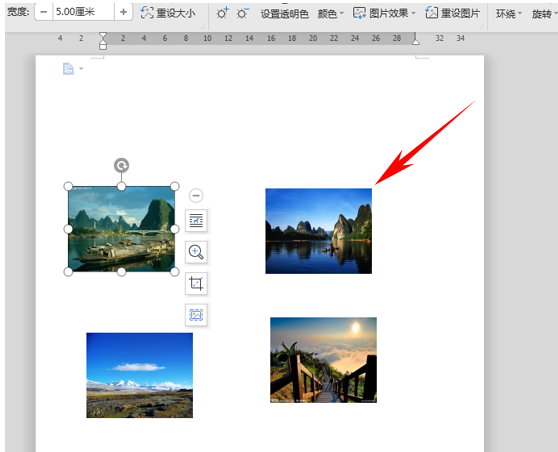
以上就是关于wps2021图片批量修改尺寸教程的全部内容分享啦,小伙伴们如果还不是很了解的话可以根据以上方法来做哦,希望对大家有所帮助。

相关攻略
- 《WPS》Word怎么删除最后一页空白页 2023-08-08
- 2022wps屏保怎么关闭 2021-12-21
- 2022wps激活码在哪里输入 2021-12-21
- 2022wps激活码 2021-12-21
- 2022wps免费领取会员 2021-12-21
相关游戏